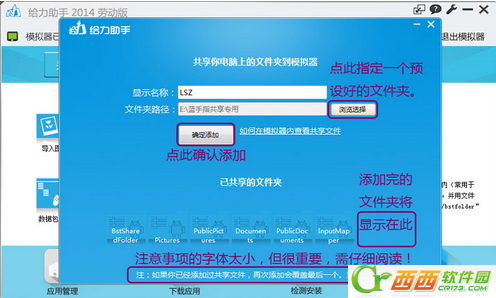1、给力助手的主界面功能介绍
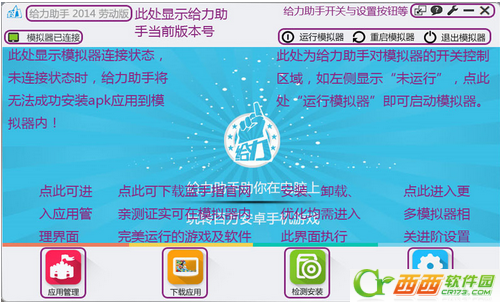
2、模拟器安装完成后的第一件事就是用给力助手执行一键优化
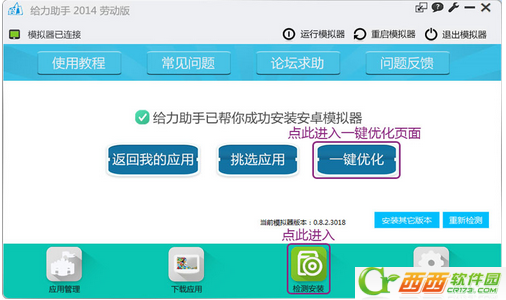
3、鼠标左键单击“开始优化”蓝色按钮
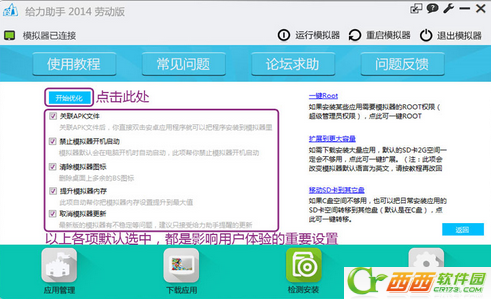
4、优化过程耗时极短,也无需关闭模拟器再执行。优化完成后可重启一次模拟器检查效果
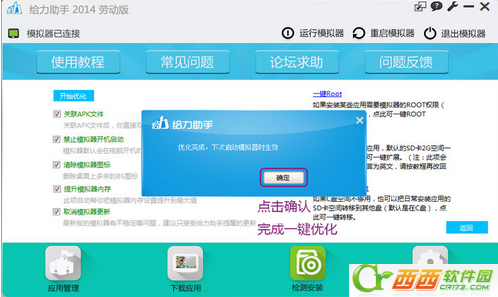
5、一键优化成功后,就不会每次开机自动加载模拟器程序来占用系统资源,拖慢电脑运行,更不会时常弹出英文的更新提示来烦人
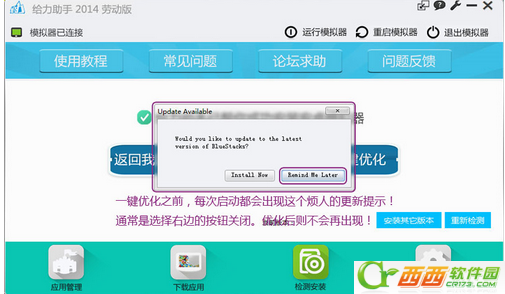
6、正常情况下,给力助手会自动安装一个桌面软件、一个安全软件、一个输入法和一个浏览器来增强用户体验,通常会选择蓝手指官网中下载量和好评数最高的那 几款,目前为91桌面HD版、360安全卫士、搜狗手机输入法和uc浏览器HD版,但如果发现给力助手偷懒没有自动执行上述安装,这通常是由于和远程服务 器的通讯出错所导致,您也可以进入“下载应用”界面去自行下载安装,每个软件都是一键完成,非常方便
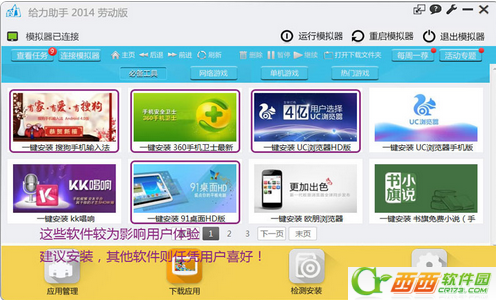
7、如需查看某软件或游戏的更多详情,点击图标即可
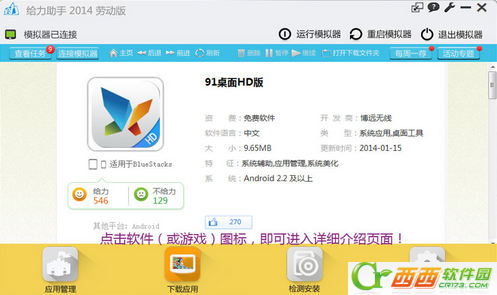
8、右边的滚动条向下拉动可看到更多内容,也支持鼠标滚轮上下翻页
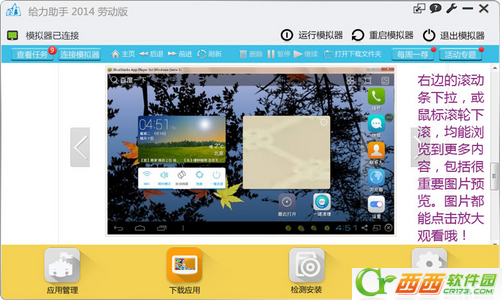
9、“下载应用”页上方的按钮,其功能和浏览器上的常用按钮功能一致
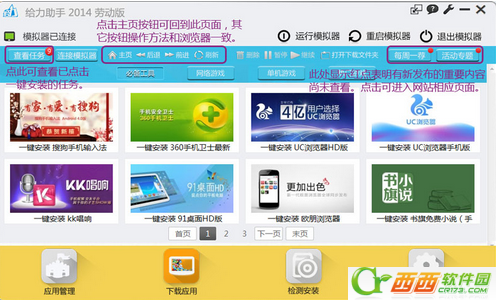
10、点击“每周一荐”或“活动专题”可直接进入网站查看相关内容页面,其中“每周一荐”会定期推荐经模拟器内测试可完美运行的好玩游戏

11、可同时选择多项安装任务,点击“查看任务”可对其一目了然
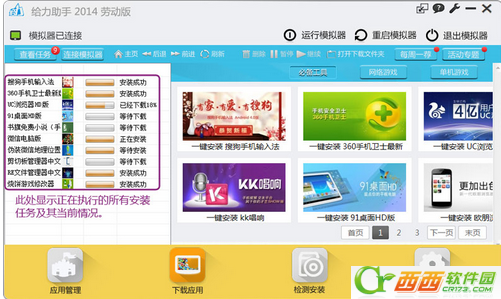
12、已安装的软件或游戏,可进“应用管理”界面查看及管理
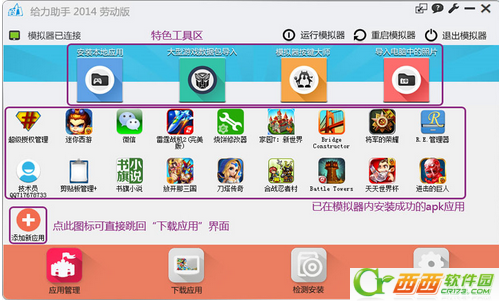
13、鼠标右键单击已安装的应用,可弹出快捷菜单,可从这里直接卸载不再需要的游戏或软件。在此界面点击应用图标可直接跳转到模拟器并运行该应用
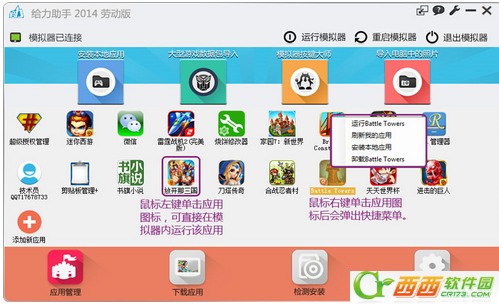
14、单击“安装本地应用”按钮,可将下载到的任意一个apk应用安装到模拟器内进行测试

15、单击“大型游戏数据包导入”按钮,可尝试将下载到的手游大作在模拟器中运行,不了何为“大型游戏数据包”的用户请无视此条
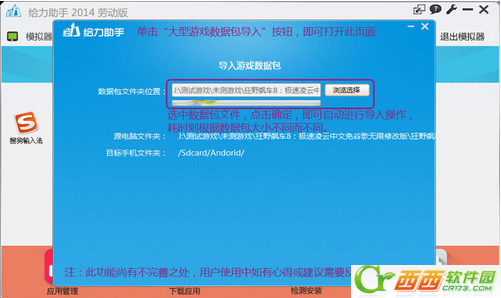
16、单击“模拟器按键大师”按钮,可自行设定键盘操作指令到一些必须触屏操作支持的游戏(尤其是格斗类游戏)或重力感应操作支持的游戏(尤其是某些益智类、、酷跑类、飞行类游戏)中
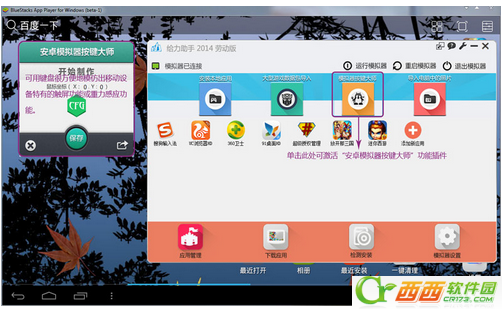
17、单击“导入电脑中的图片”按钮,可将储存于Windows系统的图片导入到安卓模拟器中查看使用
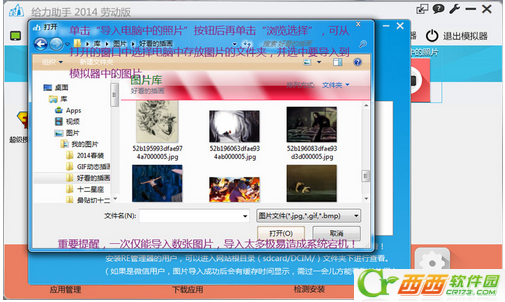
18、一次导入太多图片较容易会造成系统死机,因此需要注意,可分批导入(每次不超过20张),并且导入时的图片文件名需要注意,有些对于安卓系统来说不合规的文件名未必可以导入成功
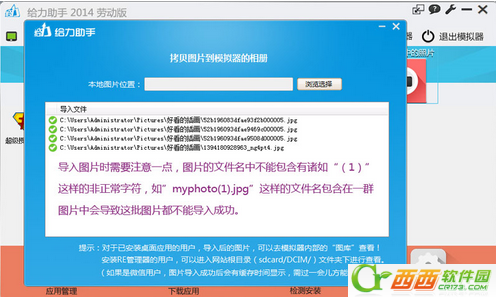
19、图片导入成功后最好重启一次模拟器,然后打开“图库”查看,首次打开需要加载一定时间
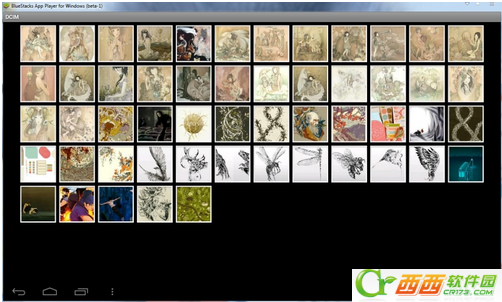
20、点击其中图片即可放大观看,鼠标移到左右边缘即可向前或向后翻页

21、模拟器设置界面,“关键设置”项中的“一键关联APK”功能极为常用
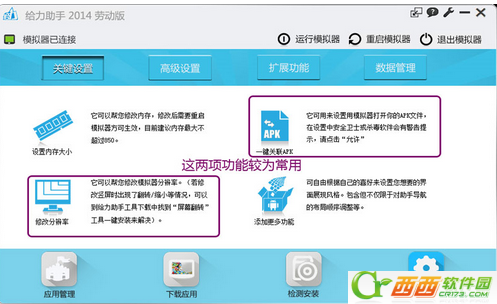
22、使用安卓智能手机的用户,只要在电脑中装有360手机助手或豌豆荚助手之类软件,会默认把apk文件(安卓系统专用安装文件格式)关联起来,而这些软件并不能识别安卓模拟器,所以无法直接进行安装
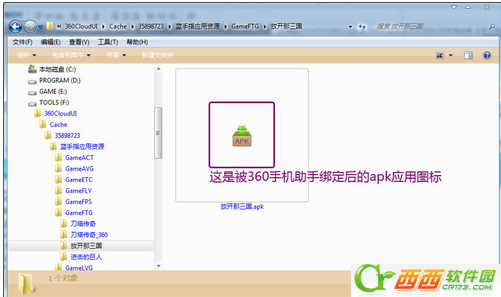
23、使用给力助手的“一键关联APK”功能,可以很好解决这问题,该功能在“模拟器设置”界面的第一页,由于经常要使用,请记住位置
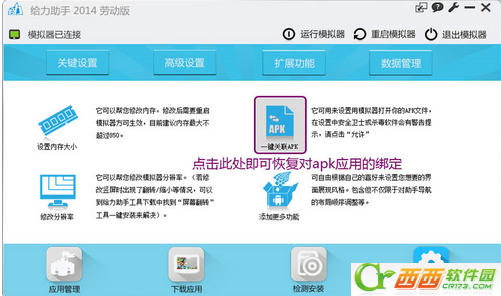
24、设置完即刻生效,但下次重启电脑后可能又被关联回去
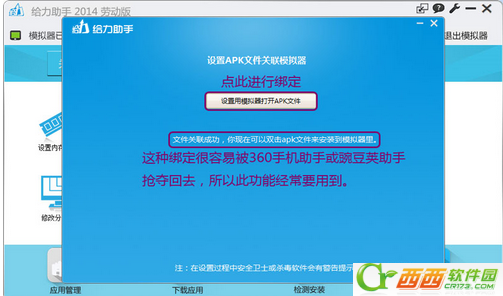
25、完成关联后,apk文件应默认显示为这种蓝手指模拟器的特有图标

26、高级设置中的各项内容即便不去调整也不会影响到模拟器的使用,所以不是技术级玩家可以不必理睬
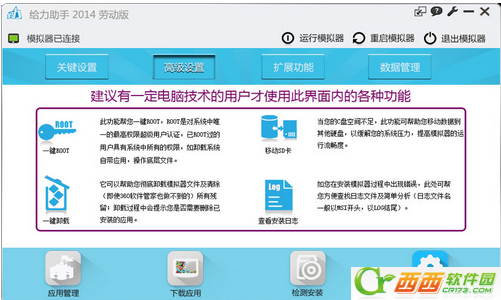
27、扩展功能中都是实用项目,但“按键大师”的功能按钮已经前置到“应用管理”页,小键盘也在启动给力助手时默认开启,所以除了“修改IEMI”串码的功能,其他功能不用来此启用
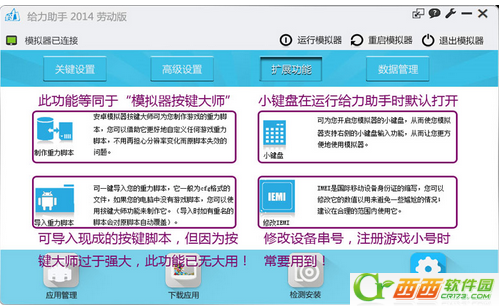
28、“数据管理”页面中最有用的项目是“共享电脑文件”功能
[Ok3w_NextPage]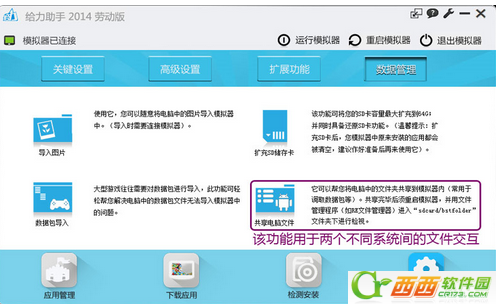
29、选择好的共享文件夹务必起个自己一眼能看明白的英文名称,随意乱起名称的话,等下在模拟器内寻找就傻眼了